
nova7鸿蒙系统怎么升级,华为nova7鸿蒙系统升级指南
时间:2024-10-28 来源:网络 人气:
华为nova7鸿蒙系统升级指南
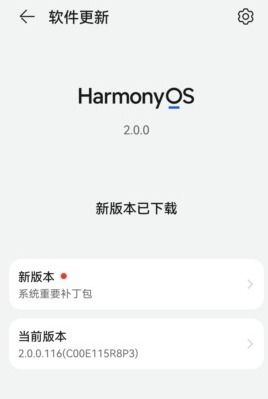
随着华为鸿蒙系统的不断优化和升级,越来越多的华为用户期待将自己的设备升级到最新的鸿蒙系统。本文将详细介绍华为nova7如何升级鸿蒙系统,帮助您轻松完成升级过程。
一、了解鸿蒙系统升级计划

在开始升级之前,首先需要了解华为nova7的鸿蒙系统升级计划。根据华为官方公布的信息,华为nova7属于第二批支持升级鸿蒙系统的机型,预计升级时间在2021年第三季度,即7月至9月。请关注华为官方发布的最新消息,以便及时了解升级进度。
二、备份重要数据

在升级鸿蒙系统之前,为了防止数据丢失,请务必备份手机中的重要数据。您可以通过以下几种方式备份:
使用华为云服务备份手机相册、联系人、短信等数据。
将重要文件、照片等存储在电脑或U盘上。
使用华为手机助手将手机数据备份到电脑。
确保备份完成后,再进行鸿蒙系统升级。
三、升级鸿蒙系统的步骤

以下是华为nova7升级鸿蒙系统的具体步骤:
打开手机,点击“我的华为”APP。
在“我的华为”APP中,找到“升级尝鲜”选项,点击进入。
在“升级尝鲜”页面,点击“立即尝鲜”按钮。
系统会自动下载公测描述文件,下载完成后,返回手机主界面。
打开手机设置,点击“系统和更新”。
在“系统和更新”页面,点击“软件更新”。
系统会自动检查更新,如有新版本,点击“下载并安装”。
等待系统升级完成,重启手机。
完成以上步骤后,您的华为nova7设备将升级到最新的鸿蒙系统。
四、注意事项

在升级鸿蒙系统过程中,请注意以下事项:
升级过程中,请确保手机电量充足,避免因电量不足导致升级失败。
升级过程中,请勿断开手机连接,以免造成数据丢失或升级失败。
升级完成后,请检查手机各项功能是否正常。
如遇升级问题,可尝试以下方法解决:
重启手机,重新尝试升级。
清除手机缓存,重新下载升级包。
联系华为客服寻求帮助。
祝您升级顺利,享受鸿蒙系统带来的全新体验!
通过以上步骤,您已经了解了华为nova7升级鸿蒙系统的全过程。在升级过程中,请务必仔细阅读每一步操作,确保升级顺利进行。祝您升级愉快!
相关推荐
教程资讯
教程资讯排行













